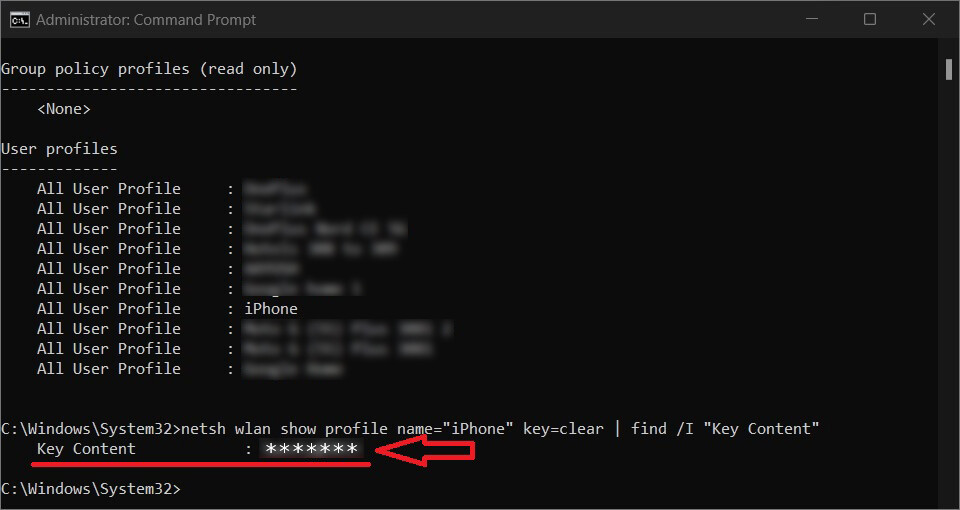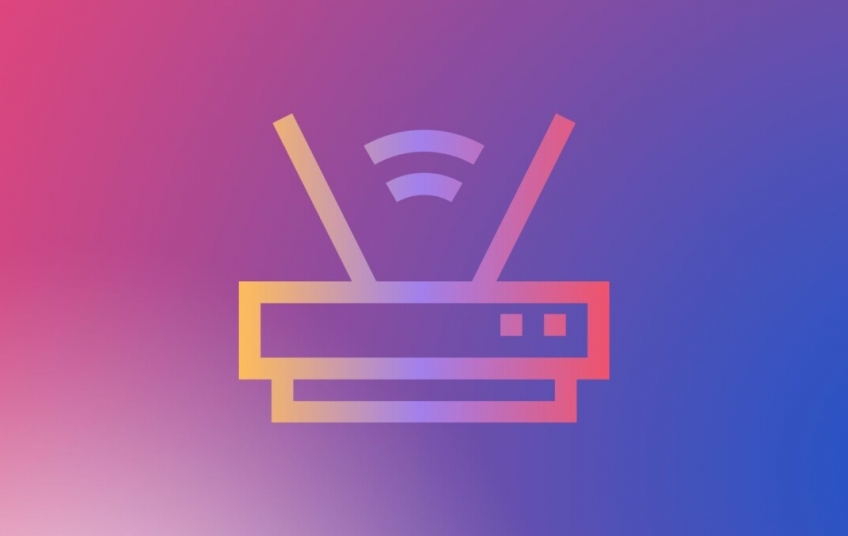Probablemente haya conectado su computadora portátil con Windows 11 a docenas de redes Wi-Fi a lo largo de su vida. Ya sea en casa, en el lugar de trabajo o en un hotel, cada vez que se conecta a una nueva red ingresando la contraseña de Wi-Fi, Windows 11 la guarda para facilitar el acceso.
Además de ayudarlo a conectarse rápidamente, las contraseñas Wi-Fi guardadas pueden ser útiles cuando conecta su PC a una red Wi-Fi específica y luego olvida su contraseña. Dicho esto, en caso de que tampoco recuerde su contraseña, es muy fácil encontrarla como se detalla a continuación.
Si bien hay otras formas de encontrar contraseñas guardadas, a los efectos de este artículo nos centraremos en usar el Símbolo del sistema para hacerlo, ya que el uso del símbolo del sistema incluso le permite ver las contraseñas guardadas de redes conectadas previamente. Así es como puedes usarlo:
-
Vaya a Inicio, escriba CMD y haga clic derecho en el primer resultado de búsqueda. Ahora haga clic en Ejecutar como administrador para iniciar el símbolo del sistema con acceso elevado.
-
Una vez iniciado, escriba el Comando mencionado a continuación y luego presione Entrar para ejecutar el código.
netsh wlan show profiles
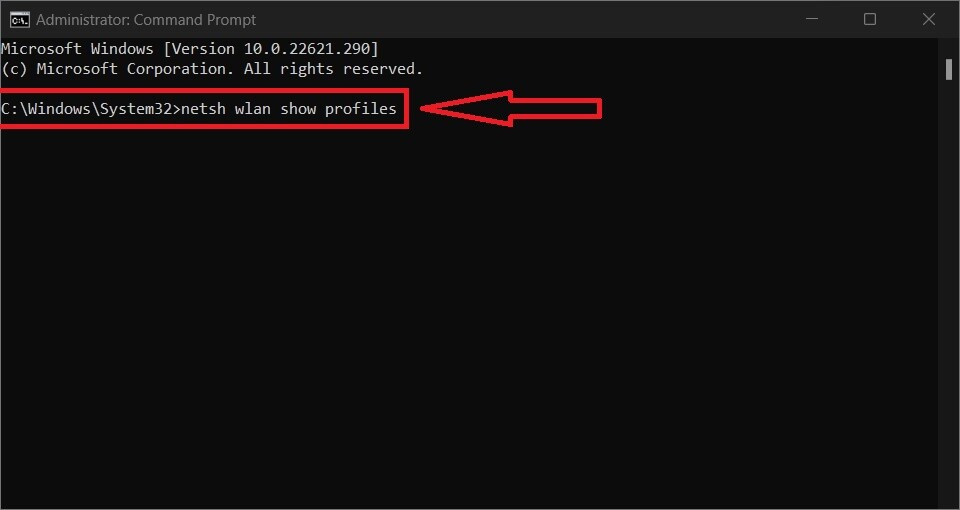
-
Al ejecutar el código, verá todas las redes conectadas anteriormente enumeradas en Perfiles de usuario. Anote el SSID/nombre de la red para la que desea encontrar la contraseña guardada. (En nuestro caso, estamos encontrando una contraseña para un punto de acceso de iPhone).
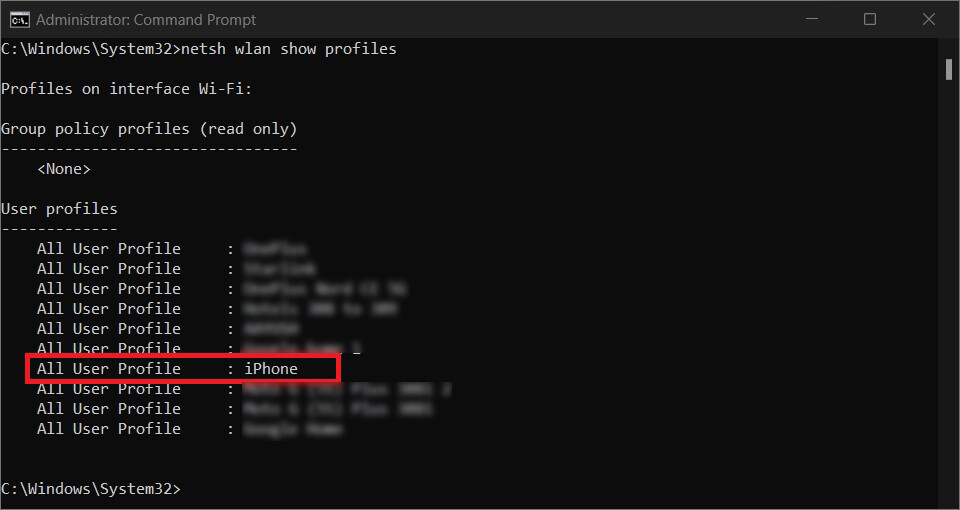
-
Ahora escriba el comando que se menciona a continuación y asegúrese de reemplazar el 'SSID' con el nombre de la red que anotó anteriormente.
netsh wlan show profile name="SSID" key=clear | find /I "Key Content"
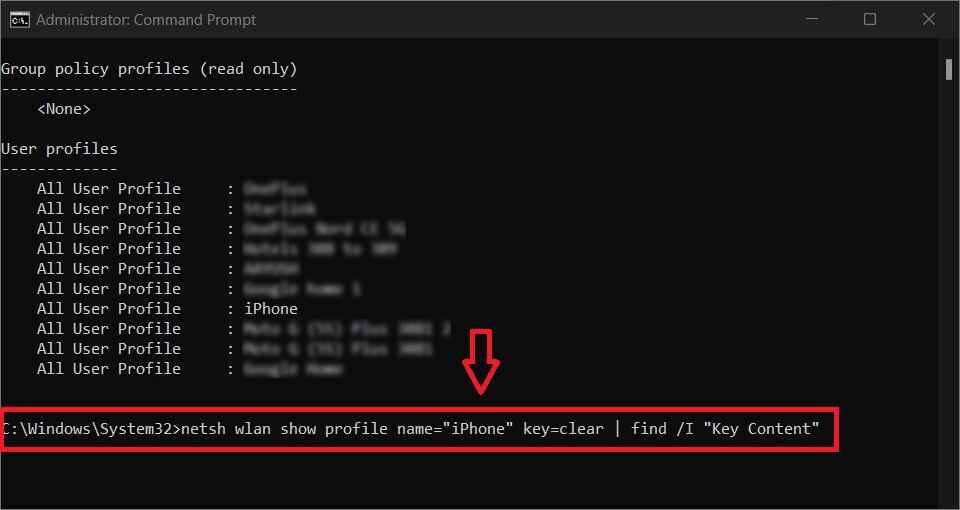
-
Después de completar los pasos anteriores, presione Entrar para ejecutar el código. Verá la contraseña de la red Fi especificada junto a "Key Content".